Hostingpilihan – Pada kesempatan ini kami akan menuliskan panduan yang mudah untuk dipelajari yaitu mengenai Panduan Mudah Konfigurasi RAID Hardisk dan SSD di server Supermicro.
Daftar Isi Artikel
APA itu RAID ?
Menurut wikipedia RAID, singkatan dari Redundant Array of Independent Disks merujuk kepada sebuah teknologi di dalam penyimpanan data komputer yang digunakan untuk mengimplementasikan fitur toleransi kesalahan pada media penyimpanan komputer (utamanya adalah hard disk).
Dengan menggunakan cara redundansi (penumpukan) data, baik itu dengan menggunakan perangkat lunak, maupun unit perangkat keras RAID terpisah. Kata “RAID” juga memiliki beberapa singkatan Redundant Array of Inexpensive Disks, Redundant Array of Independent Drives, dan juga Redundant Array of Inexpensive Drives.
Teknologi ini membagi atau mereplikasi data ke dalam beberapa hard disk terpisah. RAID didesain untuk meningkatkan keandalan data dan/atau meningkatkan kinerja I/O dari hard disk.
Level RAID
1. RAID 0
Keseluruhan harddisk yang dimiliki akan berfungsi sebagai tempat penyimpanan data. dengan kata lain data yang kita simpan kedalam harddisk akan di stripping keseluruh harddisk anggota dari RAID 0 tersebut.
Kelebihan : kapasistas harddisk yang dimiliki untuk penyimpanan data adalah total dari keseluruhan harddisk yang dimiliki, tanpa ada pengurangan
Kekurangan : Jika salah satu harddisk fails dalam RAID 0, maka data akan hilang tanpa ada back upnya.
2. RAID 1
Harddisk dalam RAID 1 dapat diartikan sebagai mirroring, karena setengah dari jumlah Harddisk yang diposisikan sebagai RAID 1 digunakan sebagai mirror. Dengan kata lain bahwa hanya setengah dari kapasitas Harddisk keseluruhan yang dapat digunakan sebagai penyimpanan data, setengah lagi hanya berfungsi sebagai mirror.
Kelebihan : Jika salah satu Harddisk yang berfungsi sebagai penyimpanan data fails/bermasalah, maka harddisk mirror akan secara otomatis menggantikan fungsinya sampai harddisk yang fails tersebut di ganti dengan yang baru, tanpa penurunan performance dari keseluruhan harddisk.
Kekurangan : RAID 1 memiliki harga yang mahal, karena hanya setengah dari jumlah harddisk yang dimiliki yang dapat dijadikan tempat penyimpanan data.
3. RAID 1+0
Harddisk yang di configure dalam RAID 1+0 bisa dikatakan di striping dan di mirror, dengan kata lain data yang kita simpan dalam harddisk akan di stripping ke anggota dari RAID 1+0 tersebut dan juga setengah dari jumlah harddisk yang ada akan di mirror.
Kelebihan : bisa dikatakan sama dengan RAID 1 hanya performance dari baca tulis harddisk meningkat dibanding RAID 1
Kekurangan : harganya mahal
4. RAID 5
Dalam RAID 5 ada pembatasan minimal harddisk yang digunakan, yaitu 4 harddisk, kenapa ? karena dalam sistem RAID 5 ada pembagian data dan parity.
Kelebihan : Jika salah satu dari harddisk tersebut fails, fungsi harddisk masih berfungsi.
Kekurangan : performance akan menurun jika harddisk fails.
5. RAID 6
Dalam RAID 6 juga ada pembatasan minimal harddisk yaitu 5 harddisk. 3 diantaranya akan di jadikan data dan 2 lagi sebagai parity.
Kelebihan : dalam RAID 6 maksimal harddisk fails dalam waktu yang bersamaan adalah 2 harddisk. jadi jika 2 harddisk didalam RAID 6 fails, fungsi harddisk masih berjalan.
Kekurangan : performance akan menurun jika ada harddisk fails.
Langkah Awal
Pada kasus saat ini kami mempunyai 2 SSD dan 6 hardisk yang nantinya akan di RAID menggunakan RAID 1 dan RAID 1+0, Untuk pembagian Grupnya adalah 2 SSD dijadikan 1 group dan untuk yang 6 hardisk dibagi menjadi 3 group yang masing – masing mempunyai 2 hardisk setiap groupnya.
Langkah 1 : Masuk ke WebBios server
- Silahkan Anda untuk restart server supermico terlebih dahulu
selanjutnya silahkan Anda tunggu hingga muncul tampilan pilihan untuk masuk ke WebBios dan biasanya untuk masuk Anda perlu tekan tombol CTRL + H.
b. Pada tampilan ” Adapter Selection” silahkan Anda pilih tombol ” start ” selanjutnya Anda akan masuk ke halaman home Web Bios
c. Untuk selanjutnya silahkan Anda masuk ke menu ” Configuration Wizard ” untuk melakukan pengaturan Group RAID.
Kemudian setelah itu Anda akan masuk ke halaman ” MegaRAID BIOS Config Utility Configuration Wizard ” akan Anda beberapa pilihan yang perlu Anda pilih dan untuk melakukan konfigurasi baru maka Anda harus memilih ” New configuration ” kemudian pilih “next”.
- Clear configuration adalah untuk menghapus konfigurasi yang sudah kita buat
- New Configuration adalah untuk membuat konfigurasi yang baru, pilihan ini hanya akan muncul jika tidak ada konfigurasi sebelumnya.
- Add Configuration adalah untuk menambah konfigurasi yang sudah ada
Kemudian setelah itu akan ada notifikasi mengenai peringatan bahwa apabila sebelunya sudah ada konfigurasi maka akan terhapus, Silahkan Anda pilih ” Yes ” untuk melanjutkan proses konfigurasi.
d. Setelah itu kita perlu memilih Metode konfigurasi pada halaman ” Select Configuration Method ” , Pada halaman tersebut terdapat 2 pilihan yaitu Manual Configuration dan Automatic Configuration , karena kita akan melakukan konfigurasi manual maka kita perlu memilih ” Manual Configuration ” kemudian klik ” Next “
Langkah 2 : Konfigurasi Pembagian group Antara hardisk dan SSD
Langkah selanjutnya yaitu kita perlu melakukan pembagian antara Hardisk dan SSD yang akan kita RAID.
Pada kasus saat ini kami mempunyai 2 SSD dan 6 hardisk yang nantinya akan di RAID menggunakan RAID 1 dan RAID 1+0, Untuk pembagian Grupnya adalah 2 SSD dijadikan 1 group dan untuk yang 6 hardisk dibagi menjadi 3 group yang masing – masing mempunyai 2 hardisk setiap groupnya.
a. Masukkan SSD drive ke dalam 1 group
Pilih untuk drive SSD dan masukkan ke drive group dan untuk memasukkan ke drive group silahkan Anda pilih tombol ” Add To Array ” , sehingga akan menjadi seperti gambar dibawah ini :
Agar 2 SSD tersebut bisa menjadi 1 group maka Anda perlu memilih tombol ” Accept DG ”
b. Membuat 3 group untuk hardisk dan masing – masing group terdapat 2 hardisk
Untuk caranya sama seperti saat memasukkan group pada SSD diatas yaitu memilih 2 hardisk yang akan dijadikan 1 group kemudian pilih menu ” Add To Array ” kemudian pilih tombol “Accept DG” Agar bisa menjadi 1 group.
Apabila semua sudah ditambahkan maka hasilnya seperti gambar dibawah ini :
Langkah 3 : Memilih level RAID yang akan digunakan untuk masing – masing Group Drive
Saat ini kita perlu memilih untuk level RAID yang akan digunakan untuk masing – masing Drive. Kita mempunyai 4 group yaitu Group 0 untuk group SSD dan group 1,2 dan 3 untuk group Hardisk. Untuk SSD ( Group 0 ) kita akan jadikan RAID 1 dan untuk Group 1,2 dan 3 kita akan gabung menjadi RAID 1+0.
a. Memilih drive Group 0 dan memasukkan ke SPAN
Pada dropdown ” Array with free space ” silahkan Anda pilih ” DRIVE Group 0 ” kemudian untuk memasukkan ke SPAN silahkan Anda pilih menu ” Add To SPAN ” kemudian pilih “Next”
Hasilnya seperti gambar berikut ini :
kemudian setelah itu Anda perlu menyesuaikan konfigurasinya seperti parameter konfigurasi berikut ini :
Apabila sudah Anda pilih tombol ” Accept ” dan selanjutnya apabila Anda mendapatkan notifikasi bisa pilih ” yes ” maka group drive 0 SSD akan masuk ke ” Virtual Drives ”
kemudian untuk memilih Grup drive lain yang akan di RAID maka Anda perlu pilih menu “Back”
Langkah 4 : Konfigurasi Memilih level RAID 10 untuk Hardisk
Untuk caranya sama dengan SSD group 0 dan yang membedakan adalah nantinya Anda perlu memasukkan 3 group yaitu group 1,2 dan 3 untuk di konfigurasi menjadi RAID 10
a. Memilih Drive Group 1,2 dan 3 dan memasukkan ke SPAN
Setelah konfigurasi pemilihan group SSD selesai dan pilih menu ” back ” maka selanjutnya kita akan diarahkan ke halaman “Megaraid BIOS Config Utility Config Wizard – Span Definition”
Silahkan pilih Drive Group 1,2 dan 3 kemudian masukkan ke SPAN dengan pilih tombol “Add to SPAN” kemudian pilih tombol Next
Hasilnya seperti gambar berikut ini :
b. Parameter konfigurasi Virtual Drive Definition
Untuk selanjutnya silahkan Anda sesuaikan konfigurasi RAID 10 seperti parameter berikut ini :
kemudian pilih tombol “Accept” untuk memasukkan ke “Virtual Drives” sehingga hasilnya seperti ini :
Langkah 5 : Menyimpan Konfigurasi
Setelah itu kita akan diarahkan ke halaman preview konfigurasi yang sudah kita buat. kemudian untuk melanjutkan konfigurasi Anda bisa pilih tombol ” Accept ”
kemudian apabila ada notifikasi menyimpan konfigurasi, silahkan Anda pilih tombol ” yes ”
akan ada notifikasi lagi mengenai informasi bahwa ini akan menghapus data drive secara permanen dan Anda bisa pilih menu ” yes ” untuk melanjutkan menyimpan konfigurasi.
Selanjutnya apabila sudah selesai Anda bisa pilih menu ” Home ”
Baik, Saat ini sudah berhasil melakukan konfigurasi RAID 1 dan RAID 10 pada SSD dan hardisk di server supermicro.
- Panduan Setting Bios pada Server Dell Menggunakan iDRAC 9 - Desember 29, 2019
- Niagahoster Memberikan Diskon 75% + 10% untuk Black Friday 2019 - November 26, 2019
- Panduan Remote Instalasi Sistem Operasi Linux Centos 7 di Server Supermicro - Maret 13, 2019


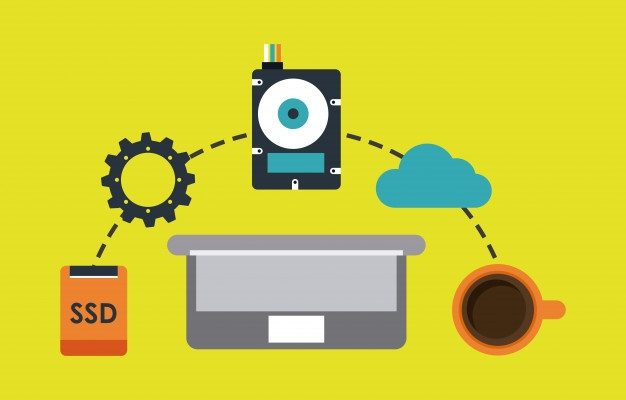
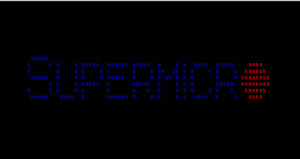
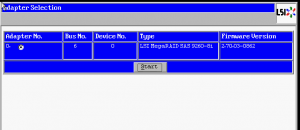
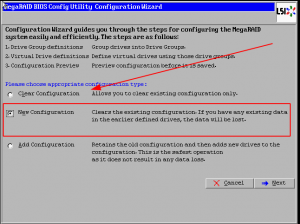
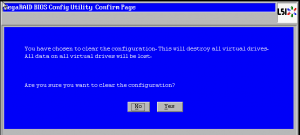
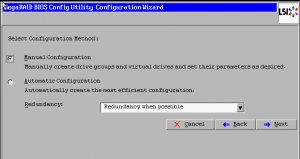
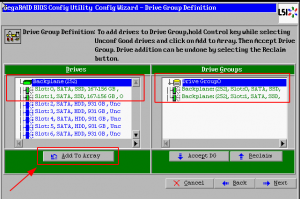
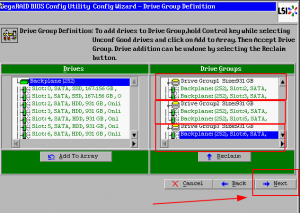
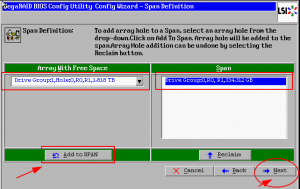
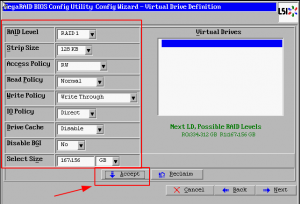
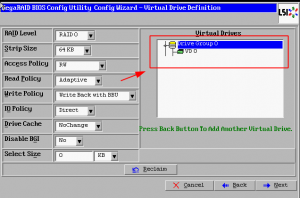
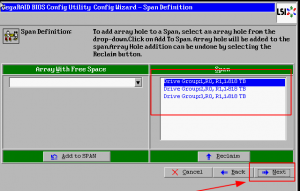
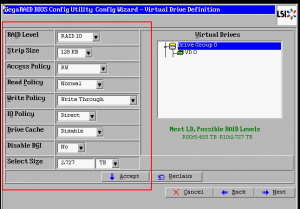
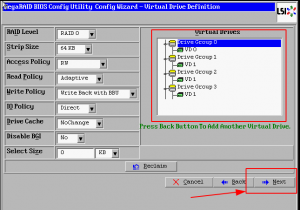
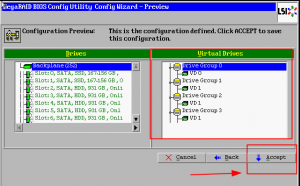
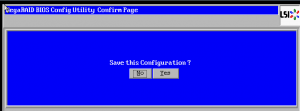
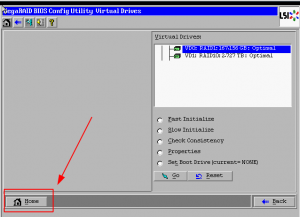
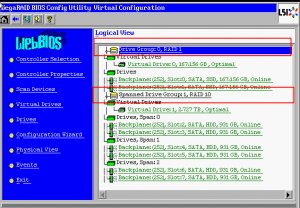
Mohon informasi seri server supermicro yang digunakan..
Pingback: Panduan Setting Bios pada Server Dell Menggunakan iDRAC 9 |